Win10无法安装打印机驱动怎么办
2024-05-30 16:41 标签: 电脑常识 Win10无法安装打印机驱动怎么办
我们在日常办公过程中经常会使用到打印机,通常需要安装打印机驱动才能够正常使用,近期有小伙伴反映自己的电脑无法安装打印机驱动,这是怎么回事,出现这种问题应该怎么解决,下面小编就给大家详细介绍一下Win10无法安装打印机驱动的解决方法,有需要的小伙伴可以来看一看。
解决方法:
1、"win+R"快捷键开启运行,输入"gpedit.msc"回车打开。

2、进入到组策略编辑器后,依次点击左侧栏中的"计算机配置——管理模板——打印机",找到右侧中的"不允许安装使用内核模式驱动程序的打印机"双击打开。
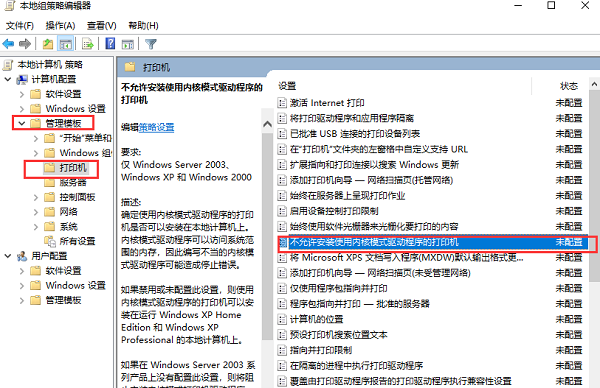
3、在打开的窗口界面中,将"已禁用"勾选上。

4、右击桌面上的"此电脑",选择选项列表中的"管理"。

5、进入到"管理"界面后,点击左侧栏"服务和应用程序"中的"服务",然后找到右侧中的"Print spooler ",右击将其"停止"。

6、随后双击打开"此电脑",进入到"C:WindowsSystem32spooldriversW32X86"文件夹中,将里面的文件全部删除(注意,此操作会将于己安装的打印机驱动全部删除)。
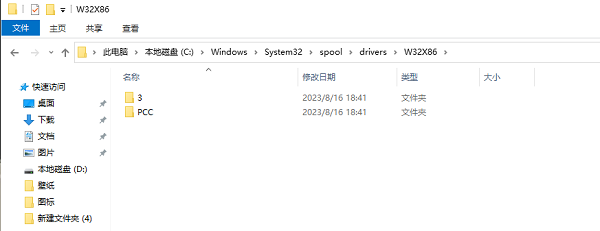
7、最后再进入到"服务"界面中,双击"Print spooler",点进"服务状态"中的"启动"按钮,之后再按照正常方式安装打印机驱动即可。
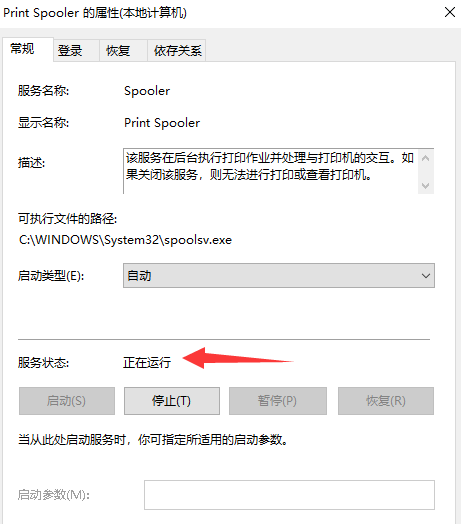
本文由大番薯编辑发表。转载此文章须经大番薯同意,并请附上出处(大番薯)及本页链接。
原文链接:https://www.dafanshu.com/upcs/14648.html
原文链接:https://www.dafanshu.com/upcs/14648.html
最新电脑常识
拼音加加输入法winpe免费绿色专用版
拼音加加输入法是一款拼音类的中文输入法,与整句输入风格的智能狂拼不同的是对词语的处理特性较好,对于初期学电脑打字的人而言是一款不错的中文输入法。

 u盘杀毒专家winpe免费绿色安装版
u盘杀毒专家winpe免费绿色安装版 7-Zip解压工具绿色专业免费版
7-Zip解压工具绿色专业免费版 三星3500EM-X01如何进入bios设置U盘为第一启动项
三星3500EM-X01如何进入bios设置U盘为第一启动项 微星p75笔记本怎么通过bios设置u盘启动
微星p75笔记本怎么通过bios设置u盘启动 联想拯救者 R9000X 2021笔记本怎么使用大番薯u盘启动盘安装win8系统
联想拯救者 R9000X 2021笔记本怎么使用大番薯u盘启动盘安装win8系统 惠普Probook 635 Aero G8笔记本一键u盘装系统教程
惠普Probook 635 Aero G8笔记本一键u盘装系统教程 系统重装视频,win10系统重装视频图文教程
系统重装视频,win10系统重装视频图文教程 硬盘数据恢复的方法
硬盘数据恢复的方法




 开机卡住显示press f1 to run setup怎么办
开机卡住显示press f1 to run setup怎么办
 bios和uefi有什么区别
bios和uefi有什么区别
 怎么设置硬盘ahci模式
怎么设置硬盘ahci模式
 联想bios超级管理员密码设置技巧
联想bios超级管理员密码设置技巧
 联想笔记本快速启动u盘技巧
联想笔记本快速启动u盘技巧
 巧设bios关闭开机声音
巧设bios关闭开机声音
 如何让鼠标的灯光随关机后熄灭
如何让鼠标的灯光随关机后熄灭